Comment lancer des applications instantanément avec Wox sous Windows

Découvrez comment utiliser Wox pour lancer vos applications, exécuter des commandes et plus encore, instantanément.
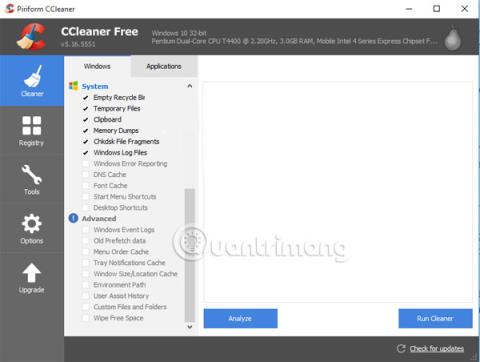
Les ordinateurs après de longues périodes d'utilisation rencontreront parfois des problèmes, fonctionneront lentement, affectant les performances et les opérations de l'utilisateur. Avant de penser à acheter plus de RAM ou à modifier certains paramètres de l'ordinateur, les utilisateurs doivent utiliser un logiciel de maintenance du système d'exploitation Windows. Ces logiciels créeront une stabilité pour l'ordinateur pendant son utilisation. Vous trouverez ci-dessous les 5 logiciels de maintenance et d'optimisation du système Windows les plus efficaces que LuckyTemplates aimerait présenter aux lecteurs.
1. Logiciel de nettoyage du système Ccleaner :
L'un des logiciels populaires pour optimiser les systèmes Windows est CCleaner. Fondamentalement, le programme aide à nettoyer le lecteur, à libérer de l'espace de stockage dans la mémoire de l'ordinateur et à aider l'ordinateur à fonctionner plus facilement.
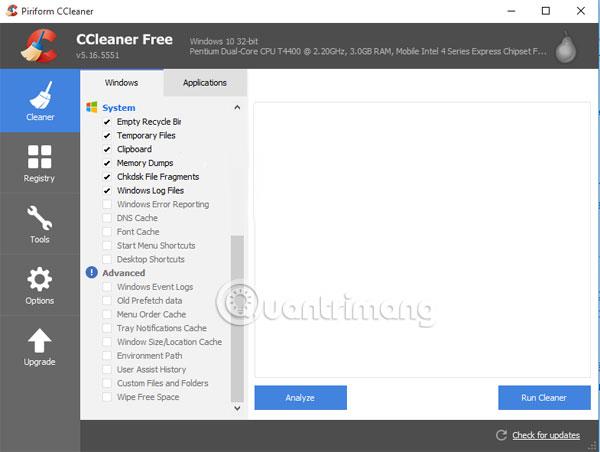
En outre, Ccleaner possède également de nombreuses fonctionnalités de mise à niveau utiles pour le système d'exploitation Windows, telles que la sauvegarde du registre avant de supprimer les entrées de registre défectueuses sur le système et le choix de supprimer les cookies en fonction des besoins de l'utilisateur, ou de gérer efficacement les programmes qui commencent par le ordinateur lors de son utilisation pour limiter le démarrage lent de Windows,... Pour plus de détails sur l'utilisation, la gestion et l'optimisation du logiciel Ccleaner. Pour les composants du système, les lecteurs peuvent se référer à l'article Comment utiliser efficacement le logiciel CCleaner .
2. Le logiciel WinDirStat surveille les disques durs :
L’une des raisons pour lesquelles les ordinateurs deviennent lents est que les disques durs ont la capacité de stocker efficacement les données. Et lors de longues périodes d'utilisation ou dans de nombreux cas, les utilisateurs ne sauront pas quelles données le disque dur de l'ordinateur stocke. Par conséquent, WinDirStat aidera les utilisateurs à surveiller la capacité du disque dur.
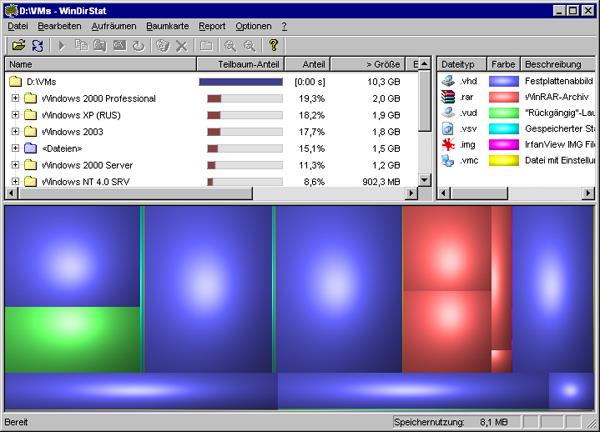
Après avoir installé avec succès WinDirStat sur Windows, le logiciel indiquera aux utilisateurs des détails sur la quantité d'espace disque dur utilisée sur l'ordinateur. Les utilisateurs sauront quels fichiers occupent le plus d’espace, avec la liste par ordre décroissant.
La section Treemap affichée avec de nombreuses formes ci-dessous spécifiera des fichiers de données avec différentes couleurs. Lorsque vous cliquez avec le bouton gauche sur chaque bloc de couleur, vous recevrez des informations détaillées sur ce fichier sur votre ordinateur.
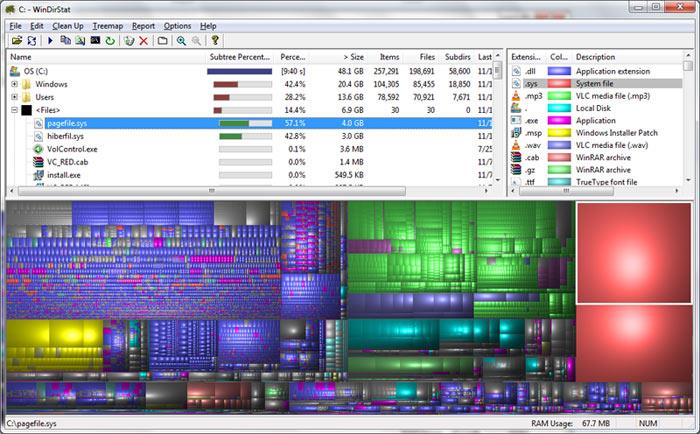
3. Programme de suppression des logiciels malveillants Malwarebytes :
Protéger votre ordinateur contre les logiciels espions, les virus et les logiciels malveillants est également l'un des moyens d'aider votre ordinateur à fonctionner de manière plus stable. Actuellement, les produits anti-malware Malwarebytes sont choisis par de nombreuses personnes, avec un coût qui n'est pas trop élevé mais dont l'efficacité dans la protection des ordinateurs n'est pas inférieure à celle d'autres logiciels célèbres.

Le programme fournira aux utilisateurs un processus de vérification du système comprenant l'analyse de la mémoire, l'analyse des programmes qui démarrent avec Windows, l'analyse du registre sur le système, l'analyse de tous les fichiers sur le lecteur C et le signalement des actions suspectes affectant le système.
4. Geek Uninstaller supprime le logiciel Windows :
Normalement, pour supprimer n'importe quel logiciel sous Windows, nous accéderons à Programme et fonctionnalités et cliquerons sur Désinstaller le programme que nous souhaitons supprimer. Cependant, certains programmes enregistrent toujours des fichiers de données indésirables sur le système, ce qui affecte quelque peu les performances de l'ordinateur. Par conséquent, il est nécessaire d’utiliser des programmes supplémentaires pour supprimer complètement les logiciels sous Windows.
Geek Uninstaller offre la possibilité de désinstaller complètement les logiciels sur votre ordinateur, y compris les fichiers de données indésirables laissés sur votre ordinateur. Cela garantira que le logiciel disparaîtra complètement du système Windows.

5. Speccy teste le matériel PC :
Speccy possède une interface extrêmement simple, permettant aux utilisateurs de vérifier les informations matérielles de l'ordinateur, notamment la capacité du disque dur, la RAM, la température, la carte graphique,... De plus, vous pouvez également vous référer à d'autres façons de vérifier le matériel informatique dans l'article 3. des moyens simples de vérifier la configuration et les informations matérielles des ordinateurs et ordinateurs portables .
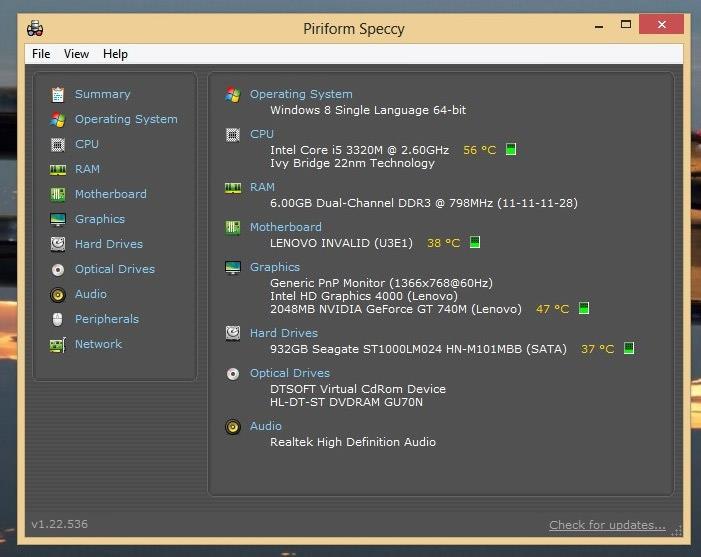
Ci-dessus se trouvent 5 logiciels de maintenance du système Windows qui contribuent à améliorer les performances de votre ordinateur, en évitant les lenteurs ou les apathies pendant de longues périodes d'utilisation.
Reportez-vous aux articles suivants pour plus d’informations :
J'espère que l'article ci-dessus vous sera utile !
Découvrez comment utiliser Wox pour lancer vos applications, exécuter des commandes et plus encore, instantanément.
Découvrez comment créer un cercle jaune autour du pointeur de la souris pour le mettre en surbrillance sur Windows 10. Suivez ces étapes faciles pour améliorer votre expérience utilisateur.
Découvrez pourquoi l
Sous Windows 11, configurez facilement des raccourcis pour accéder rapidement à des dossiers spéciaux dans votre menu Démarrer.
Découvrez comment résoudre l
Découvrez comment utiliser un disque dur externe avec un Chromebook pour transférer et stocker vos fichiers en toute sécurité. Suivez nos étapes pour un usage optimal.
Dans ce guide, vous apprendrez les étapes pour toujours utiliser une adresse MAC aléatoire pour votre adaptateur WiFi sous Windows 10. Optimisez votre sécurité en ligne!
Découvrez comment désinstaller Internet Explorer 11 sur Windows 10 pour optimiser l'espace de votre disque dur.
Découvrez comment utiliser Smart Defrag, un logiciel de défragmentation de disque dur gratuit et efficace, pour améliorer les performances de votre ordinateur.
Le moyen le plus simple de déverrouiller du contenu et de protéger tous les appareils avec un VPN crypté est de partager la connexion VPN via un point d








